Windows11/10で共有エクスペリエンスをオンまたはオフにする
Microsoftは、 Windows 11/10共有エクスペリエンス(Shared Experiences)機能を組み込んでいます。Windows 11/10に組み込まれている共有エクスペリエンス(Shared Experiences)機能を使用すると、他のWindows PC(Windows PCs)、電話(Phones)、Androidデバイスなど、他のデバイス間でエクスペリエンスの共有、メッセージの送信、Webリンク、アプリのオープンを行うことができます。

Windows11/10での共有エクスペリエンス
共有エクスペリエンス(Shared Experiences)機能の例には、近くの共有(Nearby Sharing)、電話とPCの(Phone-PC)リンク、デバイス間での(Devices)共有(Share Across) などがあります。
Windows 11
以前の共有エクスペリエンス機能は、 (Shared Experiences)Windows 10の(Windows 10)システム(System)設定で簡単に見つけることができましたが、Windows 11では、同じ設定が[アプリ](Apps)セクションにプッシュされました。そのため、多くのユーザーは機能を見つけるのが難しい場合があります。これを見つけて無効にする方法は次のとおりです。

- Press Win+Iを組み合わせて押して、Windows設定(Windows Settings)を開きます。または、タスクバーの(Taskbar)Windowsボタンを右クリックして、そこに表示されるオプションから[設定]を選択することもできます。
- 左側のサイドパネルから、[アプリ(Apps)エントリ]を選択します。
- [アプリと機能]の見出しを展開します。
- [デバイス間で共有(Share)]ドロップダウンボタンを押します。
- 機能を無効にするには、 [オフ(Off)]ボタンをオンにします。
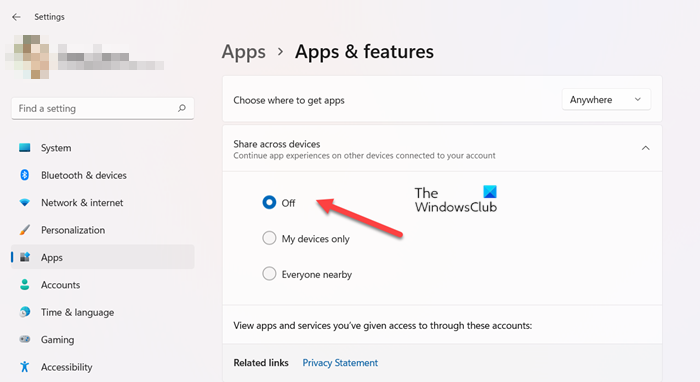
上部の[近くの共有]で、[オフ(Nearby)](Off)サークルをオンにして、共有エクスペリエンス(Shared Experiences)機能を完全に無効にします。
読む(Read):Windows11でNearbySharingを使用する方法。
ウインドウズ10
既定では、共有エクスペリエンス機能は(Shared experiences)Windows 10でオンになっており、デバイスは自分のデバイスからのみ共有または受信するように設定されています。ただし、必要に応じて、無効にするか、設定を変更できます。
この機能にアクセスするには、WinXメニューから(WinX Menu)[設定](Settings)を開き、[システム設定(System Settings)]を選択します。次に(Next)、左側にある[共有エクスペリエンス(Shared experiences)]リンクを選択します。
ここに、[デバイス間で共有](Share across devices)機能をオンまたはオフ(Off)の位置に切り替えることができるスイッチが表示されます。経験を共有する必要性を感じないと思われる場合は、必要に応じて、スイッチをオフ(Off)の位置に切り替えてこの機能をオフにすることができます。
ドロップダウンメニューから[共有または受信できます(I can share or receive from)]をクリックすると、次の2つのオプションが表示されます。
- 近くのみんな
- 私のデバイスのみ。
[マイデバイスのみ(My devices only)]設定が選択されていることがわかります。
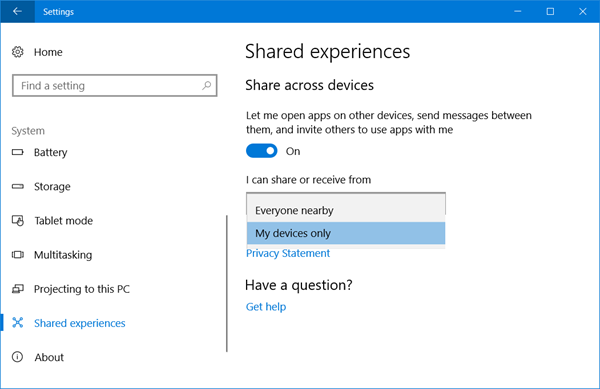
ただし、必要に応じて、[近くの全員](Everyone nearby)設定を選択して、他のデバイスからのエクスペリエンスを共有および受信することもできます。
Windows 11/10グループポリシー(Group Policy)を使用して共有エクスペリエンス(Shared Experiences)を無効にする
グループポリシー(Group Policy)を使用して共有エクスペリエンス(Shared Experiences)を無効にするには、次の設定に移動します。
Computer Configuration\Administrative Templates\System\Group Policy
右側のこのデバイスポリシーで[続行]エクスペリエンスを(Continue experiences on this device)無効にします。
Windows 11/10レジストリ(Registry)を使用して共有(Shared) エクスペリエンス(Experiences)を無効にする
レジストリ(Registry)を使用してWindowsで(Windows)共有(Shared) エクスペリエンス(Experiences)を無効にするには、次のキーに移動します。
HKEY_LOCAL_MACHINE\SOFTWARE\Policies\Microsoft\Windows\System
新しい32ビットDWORD値EnableCdpを作成し、それに値データ0を指定します。
プロジェクトローマ
この機能は、MicrosoftのProjectRomeを利用しています(Project Rome)。これにより、開発者はアプリ上のデバイス間でエクスペリエンスを共有できます。デバイスはWindowsまたはAndroidアプリの場合があります。SharedExperiencesとProjectRomeのおかげで、ユーザーはアプリを開いたり、Webリンクを共有したり、あるデバイスや他のデバイスで不完全なままになっている可能性のある記事を読み続けたりすることができます。Project Rome SDKforWindows(Project Rome SDK)およびAndroidは(Android)Githubで入手(Github)できます(Windows)。
近くの共有が機能しないのはなぜですか?
この機能にはBluetooth接続が必要なため、物理的な干渉があると、近くの共有が機能しない場合があります。この問題を解決するには、デバイスを近づけて、もう一度共有してみてください。デバイスが離れすぎていると、近くの共有は機能しません。
Related posts
Charmap and Eudcedit Windows 10の組み込みツールの使い方
Windows 10の有効化方法またはDisable Archive Apps feature
どのようにNetwork Driveをマッピングするか、Windows 11/10にFTP Driveを追加します
Windows 11/10でNews and Interests Feed Languageを変更する方法
Fast Startupとは何ですか、それを有効または無効にする方法Windows 10
Windows 11/10のMount and Unmount ISO fileの方法
OOBEまたはWindows 11/10の箱外の経験とは何ですか?
File ExtensionsをWindows 11/10に表示する方法
Windows 11/10でAutoPlayを有効または無効にする方法
LocalLow、LocalLow、LocalLow Windows 10のAppDataのローミングフォルダー
Windows 11/10にSystem Recovery Driveを作成する方法
Windows 10のLocation設定を変更する方法
Windows Feature Experience Pack Windows 10は何ですか?
Windows 11/10でハードウェアアクセラレーションGPU Schedulingを有効にします
Windows 10のTamper Protection featureとは
Windows 10でAutomatic Startup Repairを実行する方法
Windows 10のNews and InterestsでInformation Cardsを表示または非表示にします
Windows 10でDisk Managementを開く方法
Telnetとは何ですか? Windows 10でTelnetを有効にする方法?
Windows 10のMicrosoft Windows Error Reporting Service
